Precis som iOS, har macOS en mängd visuella animationer som ackompanjerar de flesta användarinteraktioner. Dessa effekter kan vara tilltalande, men de kan också orsaka obehag, särskilt hos personer som är känsliga för åksjuka. Detta är oönskat, och lyckligtvis finns det ett sätt att begränsa dessa rörelser.
Även om det inte är möjligt att helt eliminera alla rörelser i macOS, och systemet ibland visar en tendens att ”kasta” runt gränssnittselement, kan du reducera mängden skärmrörelser genom att aktivera ett särskilt alternativ.
Alternativet ”Minska rörelse” gör precis vad namnet antyder. Genom att reducera animationer och skärmrörelser kan inställningen göra det enklare för alla att använda sin Mac utan att uppleva illamående. Om du är benägen att åksjuka, är detta en funktion du definitivt borde testa.
Aktivera ”Minska rörelse”
Som funktionsbeskrivningen antyder, är ”Minska rörelse” en tillgänglighetsinställning. För att börja, navigera till Systeminställningar. Klicka på Apple-logotypen i det övre vänstra hörnet av skärmen, och välj sedan ”Systeminställningar”.
Klicka därefter på ”Hjälpmedel”, som du finner längst ner i fönstret med Systeminställningar.
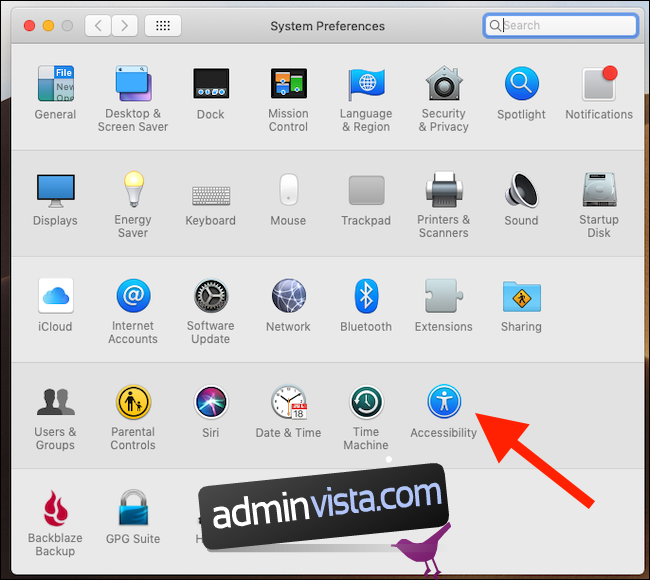
Välj kategorin ”Bildskärm” i den vänstra kolumnen. Markera sedan kryssrutan ”Minska rörelse” på höger sida för att aktivera funktionen.
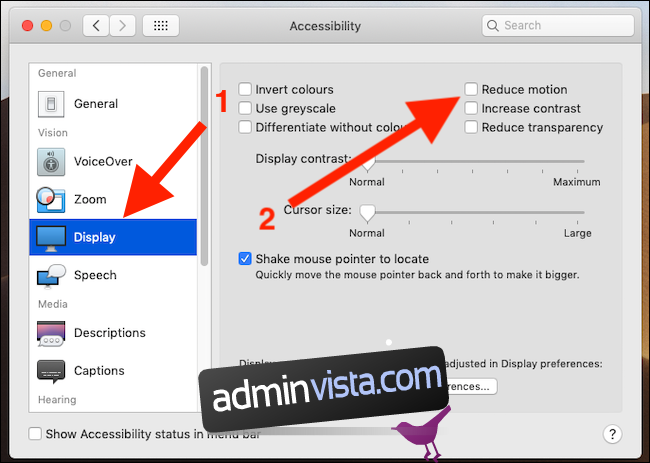
Det var allt som krävdes, och nu kan du stänga Systeminställningar. Du bör nu märka en betydande minskning av rörelse när du använder din Mac. Åtgärder som att byta skrivbord eller gå in i Mission Control kommer nu att se annorlunda ut, med toningar istället för glidande rutor och fönster. Dessa nya övergångar är mer behagliga för ögat och kan, beroende på dina preferenser, upplevas som snabbare.
Tyvärr följer inte alla delar av macOS denna inställning. I synnerhet Mac App Store kommer att fungera som tidigare, även om du kommer att märka att videor inte längre spelas upp automatiskt.